如何使用 Creator Studio for Facebook 和 Instagram
已发表: 2023-01-04蓬勃发展的在线业务是企业成功所需的主要因素之一。 几乎任何市场的目标受众都可以在线找到。 因此,虽然您是否需要投资于您的在线内容毫无疑问,但关于您的方法存在一个可行的问题。 与其他任何事情一样,您可以通过不同的方式来实现同一目标,即内容放置,或者如果您想要粗暴的话,可以使用广告。
同样,就像其他所有事情一样,有一个解决方案将自己呈现为最简单的解决方案——投入资金解决问题并迅速解决。 由于您的目标是将您的内容传播给最多的人,因此您只需为 Google、Facebook 或您认为具有足够流量满足您需求的任何其他热门网站或平台上的促销活动付费。 虽然这是迄今为止最简单的解决方案,但对许多公司来说也不可行,因此预算有限的其他公司将不得不发挥创意。
即使在这么长时间之后,您可以在不付费的情况下为您的内容实现的最大影响力是 Facebook。 是的,年轻一代像猫从水中退缩一样,因为他们不想在家里和网上与他们的整个家庭打交道。 然而,这只是强调了一个事实,即 Facebook 的纯数字是无可匹敌的——它拥有你在任何地方都能找到的最大和最多样化的用户群,因此值得成为你的首选内容发布点。
什么是创作工作室

现在,如果您计划使用 Facebook 作为您选择的内容放置平台,您就不能像管理个人帐户那样运行您的企业帐户——它需要以完全不同的方式进行管理。 In steps Creator Studio 是一种 Meta 原生社交媒体管理工具,可让您巧妙地发布内容、跟踪其表现并更轻松高效地与您的关注者互动。
作为 Facebook 和 Instagram 的中心枢纽,本质上是一个仪表板,Creator Studio 可能会成为您唯一需要的工具。 到目前为止,最大的好处是无缝集成,这是完美优化的,仅仅是因为它来自同一个开发团队。 Creator Studio 的主要重点是发布各种多媒体内容,尤其是视频,因此对于那些比其他内容更依赖此类内容的企业来说,它是一个完美的选择。
如何获得创作工作室

为了立即解决这个问题,Creator Studio 是免费的,并且作为相关平台(Facebook 和 Instagram)的扩展。
开始使用 Creator Studio 有两种方法:一种是与您的浏览器配合使用的桌面应用程序,另一种是考虑了手机和平板电脑的优点和局限性而设计的移动应用程序。 您也可以在手机/平板电脑上使用浏览器应用程序,但它的扩展性不佳,因此我们建议您避免使用该选项。
要访问 Creator Studio,您需要访问相应的页面,如果您已经在其他选项卡上登录,该应用程序将自动识别您的登录信息并显示您随后可以管理的页面. 或者,您可以通过导航至侧边栏的发布工具部分,从 Facebook 页面进入创作工作室。
这两个应用程序同步在一起,因此如果您有一个团队负责管理一个或多个页面,他们将始终使用当前数据,无论他们正在使用什么设备。 唯一可能出现的限制是管理员施加的限制,管理员可以为成员分配特定角色,从而限制对内容的访问和/或执行某些操作的能力。 这种方法非常适合那些依赖成员在现场而不是在办公室的移动团队。
Facebook 创作工作室功能

正如我们已经提到的,Creator Studio 的工作原理与任何仪表板非常相似,因此如果您有使用 WordPress 等平台管理网站的经验,您就会上手。 即使您对整个内容完全陌生,布局和简化的方法也能让您从新手变成专家。
调度
这可能是 Creator Studio 提供的最重要的功能。 由于您不太可能在上传内容时发布内容,至少不是每次都发布,因此您需要制定一个自动发布计划。 这样您就可以计划内容的发布方式和时间。
此外,在制定自动发布计划之前,您可以使用社交媒体日历安排您的帖子。 日历将有助于组织您的想法,并使您的内容对您的关注者尽可能有用。

明智的做法是为每一天制定一个固定的时间表,比如一天三次,同时在有特殊情况出现时为即兴发帖留出空间。 有这样一个定期的时间表可以让你的客户/追随者更容易跟踪你的帖子,因为他们知道什么时候会有新的东西出现。 您至少需要几天(如果不是更多的话)将内容加载到日程表中(取决于您发布内容的相关性),并且在加载更多内容之前不要担心发布。
当然,对于您想发布的所有内容,您都可以直接从 Creator Studio 发布,而不必从您的页面跳转到仪表板并返回。 除了发布常规帖子外,这还包括创建卷轴、添加故事、上传视频(或多个视频)和直播。 所有内容都可以在一个列表中一起查看,也可以单独查看,按内容类型排序,以便于导航和管理。
创作者工作室工具
有专门的部分专门用于通过创建测试帖子来充分利用您的内容,然后您可以将其用作实际发布内容的异常值。 您可能不会对您发布的每篇文章都使用它,但是当正确使用它特别重要时,进行测试运行没有坏处。
创建系列和播放列表等高级视频工具将为您的视频演示创造奇迹,还有一个单独的“迷你仪表板”专用于流媒体。 所有这一切都在您会发现立即可识别的界面中的几个剪辑中触手可及。
见解
见解部分是您的分析中心。 在这里,您将看到您的帖子表现如何——有多少人看到了它们(以及他们的年龄、性别、位置等信息),如果他们以任何方式参与,他们观看了您发布的视频多长时间(如果他们选择退出中间视图,或者坚持到最后)等。这些指标将帮助您制定营销策略,方法是加倍关注让您最感兴趣的内容,或者更加努力地提出一些表现不佳的内容.
一个有趣的事情是忠诚度部分,它跟踪活跃粉丝(评论或喜欢的人)以及回头客的数量。 保持这些“回头客”的数量高是保持成功的完美方式。
Instagram 创作工作室功能
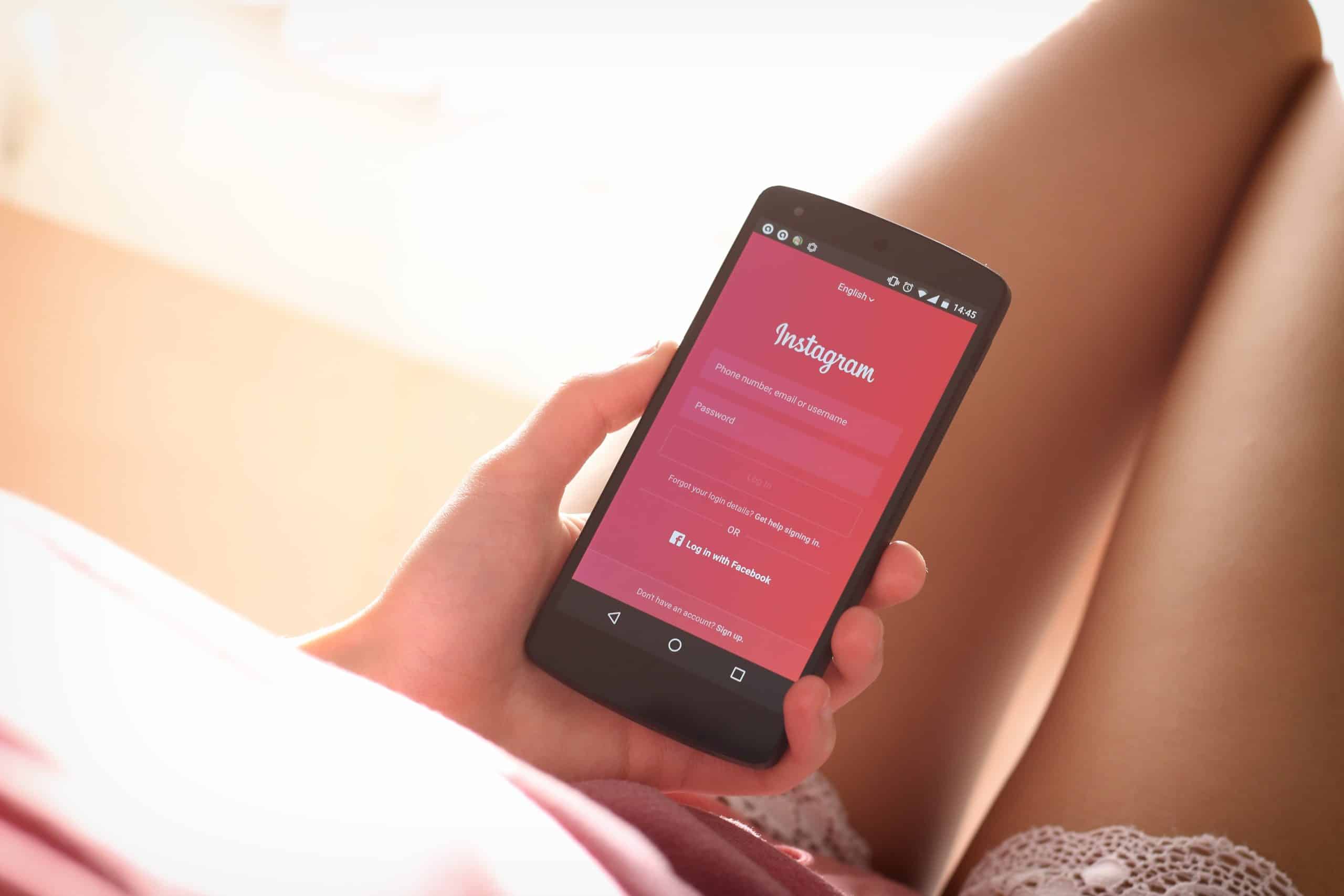
Instagram 在功能上是一个比 Facebook 轻得多的平台,因此,它的功能较少,但 Creator Studio 增强了所有这些功能,并且很可能成为您首选的发布方式。
调度
使用 Creator Studio for Instagram 安排内容将会产生奇迹,因为您可以在桌面上进行。 可以理解的是,使用键盘和鼠标进行导航和书写要比在手机上容易得多,因此您将能够更快地完成内容的创建。 您甚至可以在 Google Docs 或 Word 中编写,然后将其复制/粘贴到 Creator Studio 中。
图片和视频可以直接上传,或者您可以从您的 Facebook 页面征用资产。 您将获得标记其他帐户或拉标签的建议,并且您将能够禁用对该帖子的评论。
除了安排您的帖子外,此部分还用作您已发布内容的存档,其中一些基本信息包含在概览列表中,例如喜欢和评论的数量。
见解
见解分为两组 - 活动和受众。 顾名思义,您将能够跟踪在指定时间范围内对您的帐户采取的所有操作,以及按年龄和性别跟踪您的关注者。 两者都会为您提供有价值的数据,然后您可以使用这些数据来思考平台的新策略。 与您在 Facebook 版本中获得的所有数据相比,数据本身似乎有点简陋,但 Instagram 在这些特定方面是一个更简单的平台,因此您在这里获得的数据应该绰绰有余。
谁应该使用创作工作室

基本上,任何想要在 Facebook 或 Instagram 上管理商业资料的人都应该强烈考虑使用 Creator Studio。 我们要强调的是,对于个人内容创作者和/或有影响力的人来说,这是一个完美的工具,因为他们通常是一个人的乐队,至少在他们职业生涯的早期阶段是这样,而大公司则有整个团队负责维护他们的社交媒体。
由于桌面/浏览器应用程序和移动应用程序都是免费的,并且可以作为各自平台的扩展,因此至少没有理由反对试用它们。
